Các bước để kiểm tra xem hệ thống của bạn có đang sử dụng trình điều khiển đồ họa cập nhật nhất hay không.
Làm cách nào để kiểm tra xem hệ thống của tôi có đang chạy trình điều khiển Đồ họa Intel mới nhất hay không?
Bạn không bắt buộc phải cài đặt trình điều khiển đồ họa mới nhất trên hệ thống của mình. Tuy nhiên, nếu gặp phải sự cố với trình điều khiển đồ họa, thì chúng tôi khuyên bạn nên cập nhật lên trình điều khiển mới nhất để kiểm tra xem sự cố có thể được giải quyết hay không. Xem Tại Sao Tôi Muốn Nâng Cấp Trình Điều Khiển Đồ Họa Của Mình? để biết thêm thông tin.
| Lưu ý | Chúng tôi khuyên bạn nên kiểm tra trước với nhà sản xuất máy tính của mình và sử dụng phần mềm trình điều khiển mới nhất do họ cung cấp để tránh khả năng cài đặt không tương thích. Intel cung cấp các phiên bản chung của Trình điều khiển Đồ họa cho các mục đích chung. Các nhà sản xuất máy tính có thể đã thay đổi các tính năng, kết hợp các tùy chỉnh hoặc thực hiện các thay đổi khác đối với phần mềm trình điều khiển đồ họa hoặc gói phần mềm. |
Phương pháp 1: Sử dụng Intel® Driver & Support Assistant để tự động phát hiện nếu hệ thống của bạn có trình điều khiển đồ họa mới nhất (Khuyến nghị)
 Tải xuống Intel® Driver & Support Assistant để tự động kiểm tra xem bạn có trình điều khiển mới nhất hay không. Nếu bạn có trình điều khiển đồ họa mới nhất, sẽ không có trình điều khiển đồ họa nào được cung cấp. Nếu bạn không có trình điều khiển mới nhất, một trình điều khiển sẽ được cung cấp như được thấy bên dưới. Để biết thêm thông tin, hãy xem Câu hỏi thường gặp về Intel® Driver & Support Assistant.
Tải xuống Intel® Driver & Support Assistant để tự động kiểm tra xem bạn có trình điều khiển mới nhất hay không. Nếu bạn có trình điều khiển đồ họa mới nhất, sẽ không có trình điều khiển đồ họa nào được cung cấp. Nếu bạn không có trình điều khiển mới nhất, một trình điều khiển sẽ được cung cấp như được thấy bên dưới. Để biết thêm thông tin, hãy xem Câu hỏi thường gặp về Intel® Driver & Support Assistant.
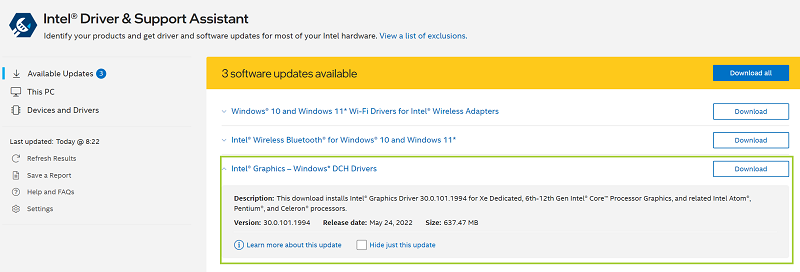
Phương pháp 2: Xác định thủ công nếu bạn có trình điều khiển mới nhất từ Trung tâm tải xuống Intel
- Xác định Đồ họa Intel và ghi lại Đồ họa Intel®® (ví dụ: Đồ họa UHD Intel 730).
- Xác định Phiên bản Đồ họa Intel trong hệ thống của bạn và ghi lại phiên bản trình điều khiển Đồ họa Intel® (ví dụ: 31.0.101.4972).
- Đi tới Trung tâm Tải xuống và nhập Đồ họa Intel® (được xác định ở bước 1) vào thanh tìm kiếm.
- Nhiều tùy chọn có sẵn, tùy thuộc vào sản phẩm đồ họa của bạn. Chọn một trong những thích hợp.
- So sánh phiên bản mới nhất trên trang (được đánh dấu là "mới nhất") với phiên bản trình điều khiển đồ họa từ hệ thống của bạn được xác định trong bước 2.
- Ví dụ: trong hình ảnh bên dưới, 31.0.101.5186_101.5234 là trình điều khiển mới nhất nên 31.0.101.4972 là phiên bản cũ hơn.
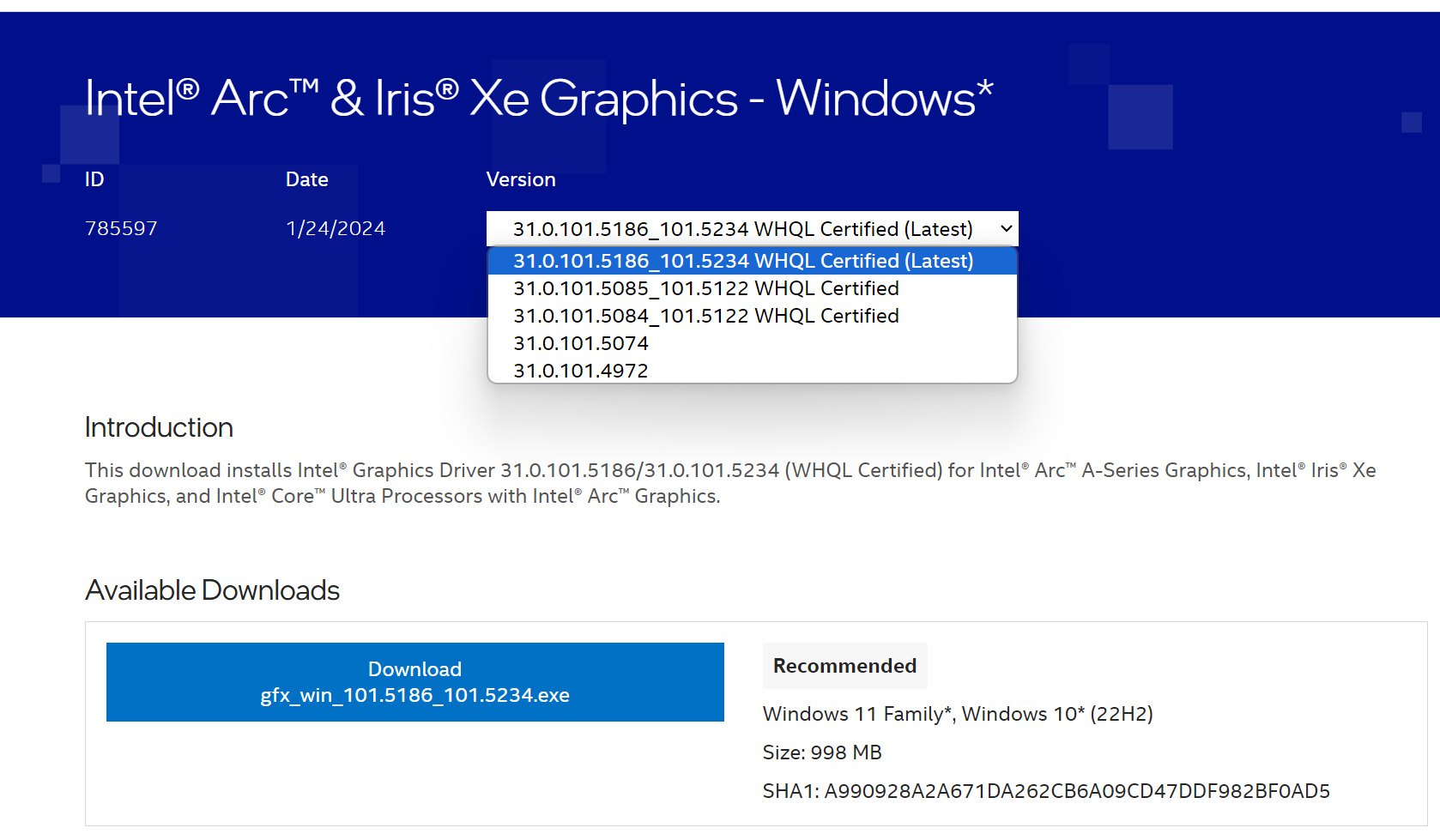
- Ví dụ: trong hình ảnh bên dưới, 31.0.101.5186_101.5234 là trình điều khiển mới nhất nên 31.0.101.4972 là phiên bản cũ hơn.